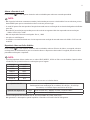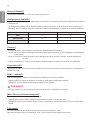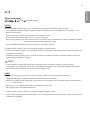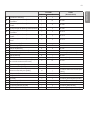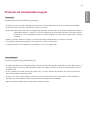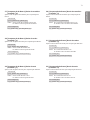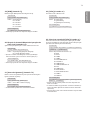PORTUGUÊS
2
ÍNDICE
DEFINIÇÕES ..................................4
- Início ......................................................................................... 4
Botões globais
Painel de instrumentos
[Gestor de Conteúdos]
[Modo de Galeria]
- Configuração Ez ................................................................5
[Video Wall]
[AGENDAMENTO do Tempo de estar Ligado/
Desligado]
[Configuração Do Servidor Si]
[Configuração Do Servidor]
[Falha]
[Mail de Estado]
[Reproduzir via URL]
[Clonagem de Dados de Configuração]
[Modo de Sincronização]
[Signage 365 Care]
[Multi-Ecrã]
[Ferramenta Nível]
- Geral......................................................................................13
[Idioma]
[System Information (Informação do sistema]
[Definir ID]
[Definição de Hora]
[Ligar/desligar]
[Rede]
[Modo de Segurança]
[Configuração Avançada]
- Ecrã........................................................................................25
[Modo da Imagem]
[Luz LED]
[Proporção]
[Rotação]
[Configuração Avançada]
Resolução da Saída de Vídeo
- Som .......................................................................................31
[Modo de Som]
[Saída de Som]
[Saída de Áudio]
[Ajuste da Sincronização de AV]
[Entrada de Áudio Digital]
- Administrador ..................................................................34
[Modo de Desbloqueio]
[Alterar Palavra-passe]
[Configurações de Empresa]
[Reposição dos Valores de Fábrica]
GESTOR DE CONTEÚDO ............ 36
- Início de sessão Web ...................................................36
- Gestor de conteúdo......................................................36
[Player]
[Agenda]
[Modelo]
- Gestor de grupos 2.0 ..................................................43
- Modo de Galeria .............................................................46
- Screen Share ....................................................................47
- LG Presenter.....................................................................48
Ligar
Screen Share
Transferência

PORTUGUÊS
3
FERRAMENTAS DE GESTÃO ...... 51
- Administrador ..................................................................51
- ID da imagem ...................................................................52
PARA CONTROLAR UM PC
EXTERNO ATRAVÉS DO ECRÃ
TÁTIL ........................................... 53
- Ligar a um PC ...................................................................53
- Tarefas Priorizadas no Ecrã Tátil ............................53
CALIBRAÇÃO INTELIGENTE ...... 54
- Instruções de Execução ..............................................54
[CALIBRAÇÃO MANUAL]
CÓDIGO DE IV ............................. 56
CONTROLAR VÁRIOS
PRODUTOS ................................. 58
- Cabos de ligação ............................................................58
- Parâmetro de comunicação ......................................59
- LISTA DE REFERÊNCIA DE COMANDOS ..........60
- Protocolo de transmissão/recepção ....................65
Para obter o código fonte incluído neste produto
ao abrigo da GPL, LGPL, MPL e outras licenças de
código aberto visite http://opensource.lge.com.
Além do código fonte, pode transferir todas
as condições da licença referidas, renúncias de
garantia e avisos de direitos de autor.
A LG Electronics também pode fornecer-lhe o
código fonte aberto em CD-ROM mediante o
pagamento de uma taxa que cobre o custo de
realização de tal distribuição (como o custo do
suporte, transporte e processamento), a pedido
por e-mail para opensour[email protected]om.
Esta oferta é válida por um período de três
anos após o nosso último envio deste produto.
Esta oferta é válida para todas as pessoas com
conhecimento desta informação.

PORTUGUÊS
4
NOTA
• Conteúdos relacionados com software podem ser alterados sem aviso prévio devido a atualizações das funções do
produto.
• Algumas funcionalidades descritas no Manual do utilizador podem não ser suportadas em determinados modelos e
países.
• O protocolo SNMP 2.0 é suportado.
DEFINIÇÕES
Início
Botões globais
• [URL MÓVEL]: Proporciona a informação necessária para aceder ao monitor definido através de um browser num
dispositivo externo. Com esta funcionalidade, pode visualizar códigos QR e informações de URL.
Além disso, ao aceder através de URL também pode executar o Gestor de conteúdo e o Gestor de
grupos 2.0 e o Gestor de controlo. (Esta funcionalidade está otimizada para Google Chrome.)
• [Entrada]: acede ao ecrã de seleção de entrada externa
• [Definição]: acede ao ecrã de Definições
Painel de instrumentos
• Esta funcionalidade mostra, no centro do ecrã inicial, informações importantes sobre o seu monitor de sinalização. No
painel de instrumentos, pode alterar manualmente as definições selecionando os itens correspondentes.
• [Transferência Manual]: transfere um manual através da leitura de um código QR.
NOTA
• Se o painel de instrumentos estiver bloqueado, o foco não move.
• Algumas aplicações de código QR em dispositivos móveis poderão não funcionar. (Pode aceder à página para transferir
manuais através do endereço indicado.)
[Gestor de Conteúdos]
• [Player]: reproduzir diversos conteúdos, incluindo imagens, vídeos e conteúdo Supersign.
• [Agenda]: gerir programações de conteúdos que vão ser reproduzidos em momentos diferentes.
• [Modelo]: criar o seu próprio conteúdo utilizando temas e ficheiros multimédia.
• [Group Manager 2.0]: distribuir programações de conteúdo e dados de definições pelos dispositivos ligados.
[Modo de Galeria]
• Este modo permite-lhe apreciar o ambiente natural e pinturas famosas.

PORTUGUÊS
5
Configuração Ez
[Video Wall]
[Configuração Ez] [Video Wall]
Configurar opções de videowall para criar um ecrã de ampla visualização.
• [Modo de Mosaico]: Ligar ou desligar o [Modo de Mosaico].
• [Configurações do Modo de Mosaicos]: apresentar um único ecrã integrado em diversos monitores de sinaletica.
• [Configuração Simples]: define automaticamente [ID do Mosaico] com base na direção da ligação do conjunto RS232C.
- Quando o [Definir ID] do conjunto ligado está completo, o desempenho da [Configuração Simples] está garantido
apenas para o conjunto principal ([Definir ID] 1).
Executar esta função para o conjunto principal ([Definir ID] 1).
• [Modo Natural]: apresentar a imagem excluindo a área que se sobrepõe à moldura do monitor para que a imagem
apresentada tenha um aspeto mais natural.
• [Controlo de imagens]: Ajuste as definições que executam [Inversão de Varrimento] e desvio do frame.
- Ao executar [Inversão de Varrimento], execute [Controlo de imagens] para as definições que não são executadas
[Inversão de Varrimento].
• [Compensação de Branco]: configurar as definições de compensação de branco (padrão branco, Ganho R/G/B e
Luminosidade).
• [REPOR]: Repor as definições iniciais.
• [Reboot to Apply (Reiniciar para aplicar]: Reinicie o aparelho para configurar um valor de Controlo de Videogramas/
Inversão de Rastreio valor.
NOTA
• Quando o Modo Mosaico está ativado, é automaticamente definida [Controlo de imagens] para linhas numeradas
ímpares e [Inversão de Varrimento] para linhas numeradas pares.
[AGENDAMENTO do Tempo de estar Ligado/Desligado]
[Configuração Ez] [AGENDAMENTO do Tempo de estar Ligado/Desligado]
Definir uma programação para utilizar a sinalização consoante a hora e o dia da semana.
• [Configuração da Hora para Desligar]: Definir horas para ligar/desligar para cada dia da semana.
• [Configuração de Feriados]: Definir feriados por data e dia da semana.
[Configuração Do Servidor Si]
[Configuração Ez] [CONFIGURAÇÃO DO SERVIDOR SI] [CONFIGURAÇÃO DO SERVIDOR SI]
Configurar a ligação do Signage a um servidor SI externo. Configurar um ambiente de servidor para a instalação de uma
aplicação SI.
[Configuração Ez] [CONFIGURAÇÃO DO SERVIDOR SI] [Modo de Programador e Beanviser]
Esta função fornece a máxima comodidade aos criadores de aplicações.
Configure para instalar e ativar o modo de Programador e a aplicação BEANVISER.

PORTUGUÊS
6
NOTA
• Para utilizar estas funções, é necessária uma conta (ID/PALAVRA-PASSE) para o site de programadores do webOS
Signage (http://webossignage.developer.lge.com/).
[Configuração Do Servidor]
[Configuração Ez] [Configuração Do Servidor]
Configurar a ligação da sua sinalização a um servidor SuperSign.
• Servidor CMS
• Servidor Control
[Falha]
[Configuração Ez] [Falha]
Defina a prioridade dos dispositivos de entrada quando ocorrer uma falha. Reproduza automaticamente o conteúdo
armazenado no dispositivo ou execute o aplicativo definido.
• [Ligar/Desligar]: Liga ou desliga a [Falha] .
• [Prioridade de Entrada]: definir a prioridade das fontes de entrada para recuperação pós-falha.
• [Criar cópia de segurança via armazenamento]: quando não há sinal de entrada, este recurso reproduz
automaticamente o conteúdo armazenado no dispositivo ou executa
o aplicativo definido. Quando definido como [Ligado], os itens
[Automático], [Manual], [SuperSign conteúdo] e [App SI/Reproduzir
por URL] são ativados.
- [Auto]: Quando a entrada automática mudar porque estão a ser tiradas capturas de ecrã de uma imagem ou um
vídeo que é reproduzido a intervalos regulares, esta função reproduzirá o ficheiro. (Modelo OLED não
suportado.)
>- Captar Intervalo de Tempo: O intervalo de tempo pode ser definido como 30 min, 1 hora, 2 horas e 3 horas.
- [Manual]: Quando a entrada automática mudar porque o ficheiro da imagem ou do vídeo está a ser carregado, a
função reproduzirá o ficheiro.
>- [SELEÇÃO DE CONTEÚDO DA CÓPIA DE SEGURANÇA]: Com o botão de definições, pode carregar um ficheiro
individual na memória interna/ externa.
>- [Previsualizar]: Pode pré-visualizar o ficheiro carregado.
- [Conteúdo Supersign]: Quando a entrada automática mudar, esta função reproduzirá o(s) ficheiro(s) distribuído(s)
no SuperSign CMS.
- [App SI/Reproduzir por URL]: execute o App SI ou reproduza por URL quando ocorrer uma troca de entrada
automática.
>- [SI App]: o comportamento do SI App depende das configurações do menu [CONFIGURAÇÕES DO SERVIDOR SI]
em [Configuração Ez].
>- [Reproduzir via URL]: o comportamento da reprodução via URL depende das configurações do menu [Reproduzir
via URL] em [Configuração Ez].
>- Se [Reproduzir via URL] e [CONFIGURAÇÕES DO SERVIDOR SI] puderem ser executados, [Reproduzir via URL]
será executado quando ocorrer uma troca de entrada automática.
• [repor]: Repor as definições iniciais.

PORTUGUÊS
7
[Mail de Estado]
[Configuração Ez] [Mail de Estado]
Configurar o sistema de modo a que o estado do dispositivo seja avaliado e notificado ao administrador por e-mail.
• [Ligar/Desligar]: ligar ou desligar o [Mail de Estado].
• [Opção de Mailing], [Agendamento]: definir o intervalo de envio de e-mail.
• [E-mail do Utilizador]: definir o endereço de e-mail do remetente.
• [Servidor de Envio (SMTP)]: definir o endereço do servidor SMTP.
• [ID]: introduzir o ID de conta do remetente.
• [Palavra-passe]: introduzir a palavra-passe da conta do remetente.
• [E-mail do Destinatário]: definir o endereço de e-mail do destinatário.
• [ENVIAR MENSAGEM]: obter imediatamente o estado do dispositivo e enviar a informação para o endereço de e-mail
especificado.
• [repor]: Repor as definições iniciais.
NOTA
• Se o estado relativo a qualquer um dos seguintes itens for alterado, ou em caso de anomalia, pode ser enviada uma
mensagem de estado.
- 1. Sensor de temperatura: Se o aparelho atingir uma temperatura perigosa, a temperatura atual é registada e é
enviado um e-mail com essa informação.
- 2. Sensor de Validação do sensor: é enviado um e-mail quando não está nenhum sensor de temperatura ligado, o
estado de comunicação do sensor de temperatura é desconhecido, ou as informações fornecidas pelo fornecedor do
chip são anómalas.
- 3. Estado da LAN, estado do Wi-Fi: é enviado um e-mail quando o estado de ligação da rede é alterado. O número
máximo de alterações do estado da rede que é possível guardar está limitado a 50. O valor guardado é reposto
assim que a alimentação é desligada.
- 4. Verificação de existência de sinal: verifica a existência de sinal. Se não existirem sinais durante mais de 10
segundos, é enviado um e-mail.
- 5. Estado de reprodução por agendamento: É enviado um e-mail se não for possível reproduzir os conteúdos entre
a hora de início e a hora de fim no estado de Agendamento de gestão de conteúdos ou no estado de Conteúdo
SuperSign. No entanto, isto não se aplica quando foi utilizado o telecomando para terminar a reprodução.
- 6. Estado da falha: É enviado um e-mail se houver alteração da entrada devido a um erro. (Exclui mudança de
entrada efetuada pelo utilizador (RC, RS232C, SuperSign))
- 7. Status de detecção de movimento: quando o produto detecta movimento ou choque causado pelo ambiente
externo, um e-mail é enviado para você.
• Apenas são suportadas as portas SMTP 25, 465 e 587.
• As mudanças de entrada internas, excluindo as mudanças de entrada externas (RC, RS232C, SuperSign), são
consideradas estado da Falha.
• É enviado um e-mail com a mensagem "Estado da falha: Falha" ao mudar para Estado da falha, e os e-mails de estado
posteriores, enviados regularmente ou aquando de mudanças de estado, contêm a mensagem "Estado da falha:
Nenhuma".

PORTUGUÊS
8
[Reproduzir via URL]
[Configuração Ez] [Reproduzir via URL]
reproduzir conteúdo que pretende reproduzir automaticamente através do navegador Web integrado.
• [Carregador de URL]: Ligar ou desligar a função [Reproduzir via URL].
• [Definir URL]: introduzir o endereço URL para apresentar automaticamente.
• [Previsualizar]: pré-visualizar o website pretendido através do acesso ao URL especificado.
• [GUARDAR]: guardar o URL especificado.
• [Reiniciar Para Aplicar]: reiniciar o monitor configurado após guardar o URL especificado.
• [repor]: Repor as definições iniciais.
NOTA
• Esta funcionalidade não se aplica quando a funcionalidade [Rotação do Ecrã] está ativada e a utilização desta
funcionalidade desativa a função [Previsualizar].
• Se [Definição de Hora] não estiver definida para [Definir Automaticamente], a navegação no site pode ser difícil.
- Verificar[Geral] [Definição de Hora] [Definir Automaticamente]
[Clonagem de Dados de Configuração]
[Configuração Ez] [Clonagem de Dados de Configuração]
Esta funcionalidade é utilizada para copiar e importar as configurações do dispositivo para outros dispositivos.
• [Exportar Dados de Configuração]: exportar as configurações do dispositivo para outro dispositivo.
• [Importar Dados de Configuração]: importar as configurações de outro dispositivo para o dispositivo.
[Modo de Sincronização]
[Configuração Ez] [Modo de Sincronização]
Sincronizar a hora e o conteúdo entre diversos produtos de sinalização.
• [Sincronização RS-232C]: sincronizar diversos produtos de sinalização ligados por RS-232C.
• [Sincronização da Retroiluminação]: partilha valores para controlar a retroiluminação através de sensores de
iluminação entre dispositivos ligados via RS-232C.
• [sincronização de conteúdos de rede]: sincronizar diversos produtos de sinalização ligados à mesma rede.

PORTUGUÊS
9
[Signage 365 Care]
[Configuração Ez] [Signage 365 Care]
Pode instalar a solução Signage 365 Care (diagnóstico de falhas) para obter o serviço de diagnóstico e previsão de
falhas.
• [Instalar]: Instala a solução Signage 365 Care.
1) [ENTRE NO NÚMERO DA CONTA]: Introduz o número de conta de 6 dígitos para instalar a solução Signage 365
Care.
- Número da Conta: O número atribuído aquando do registo da solução Signage 365 Care. Quando é introduzido o
número de conta, é obtido o nome da conta correspondente ao número.
2) [CONFIRMAR NÚMERO DA CONTA]: Apresenta o número de conta e o nome da conta correspondente ao número
de conta e valida o número da conta.
- Se o número de conta estiver registado, é apresentado o nome da conta correspondente ao número de conta, e
pode continuar a instalar a solução Signage 365 Care.
- Se o número de conta não estiver registado, o nome da conta é apresentado como “Desconhecido”, e não pode
continuar a instalar a solução.
• [Ativar]/[Desativar]: Define se a solução Signage 365 Care deve ser ativada/desativada.
• [Conta]: Apresenta o número e nome da conta atualmente ligada do utilizador.
• [Versão]: Apresenta a versão da solução Signage 365 Care.
• [Verificar se existem Atualizações]: Procura atualizações disponíveis no servidor.
• [Atualização]: Atualiza a solução Signage 365 Care para a versão mais recente.
• [Estado do Servidor]: Apresenta o estado da ligação entre o aparelho e o servidor.
- [Ligado]: É apresentado quando o aparelho e o servidor estiverem ligados.
- [Não Ligado]: É apresentado quando o aparelho e o servidor estiverem desligados.
- [Aguardar Aprovação]: É apresentado quando o servidor estiver à espera de aprovação.
- [Rejeitado]: É apresentado quando o servidor rejeitou a ligação.
• [Repor]: Elimina a solução Signage 365 Care instalada.

PORTUGUÊS
10
[Multi-Ecrã]
[Configuração Ez] [Multi-Ecrã]
Esta função permite-lhe ver várias entradas externas e vídeos num único ecrã.
Modo PIP Modo PBP
Modo de Divisão em 3 Ecrãs Modo de Divisão em 4 Ecrãs
NOTA
• No modo multi-ecrã, a funcionalidade de ligação em série com DP não é suportada.
• O número de ecrãs divididos que pode ter poderá variar consoante o modelo.
Selecionar o Esquema do ecrã
Quando entra no modo multi-ecrã sem ter definido um esquema do ecrã, aparece o menu de seleção do esquema do
ecrã. Quando o menu de seleção do esquema do ecrã não for apresentado no ecrã, aceda à barra de menu de seleção
do esquema do ecrã premindo a tecla para cima no seu controlo remoto e selecione o esquema de ecrã pretendido. Se
pretender encerrar o menu de seleção do esquema do ecrã, prima a tecla Voltar.
Fechar o menu do Esquema do ecrã
No menu do esquema do ecrã, prima o botão para cima no controlo remoto para aceder à barra do menu do esquema
do ecrã e selecione-a ou prima o botão back para fechar o menu do esquema do ecrã.

PORTUGUÊS
11
Alterar a Entrada do ecrã
Prima o botão no canto superior direito de cada ecrã dividido para selecionar a entrada pretendida.
NOTA
• Não é possível selecionar novamente entradas já selecionadas para outros ecrãs divididos. Para as selecionar, prima o
botão REPOR para repor as entradas de todos os ecrãs em primeiro lugar.
• O modo PIP apenas funciona quando a Rotação de entrada externa e a Rotação do ecrã estão desligadas ou definidas
para 180.
• No modo PIP, as resoluções suportadas para o sub-ecrã são as seguintes: Não são suportadas outras resoluções.
- 1680 x 1050/1920 x 1080
• Não são suportados formatos entrelaçados. Por ex., 1080i
• Isto aplica-se a AV/Suporte.
• Os modelos com modo de divisão em 4 ecrãs suportam uma resolução de entrada externa de 3840 x 2160 nos sub-
ecrãs PIP.
Reproduzir vídeos em Ecrãs divididos
Prima o botão no canto superior direito de cada ecrã dividido, selecione Ficheiro de vídeo e, em seguida, selecione
um dispositivo de armazenamento para ver a lista de vídeos no dispositivo selecionado. Em seguida, selecione o vídeo
pretendido na lista para o reproduzir.
NOTA
• É possível reproduzir vídeos criados com os codecs HEVC, MPEG-2, H.264 ou VP9 em ecrãs divididos. Quando utilizar
o modo PIP, não é possível utilizar as combinações que se seguem.
Principal Secundário
HEVC HEVC
H.264 HEVC
MPEG2 HEVC
VP9 VP9
H.264 4K MPEG2
H.264 4K VP9
• As limitações do modo de divisão em 3 e 4 ecrãs encontram-se indicadas abaixo.
Quando Usar 4K Apenas suporta até 2 vídeos.
Está disponível uma combinação de, no máximo, 4K a 60 fps + 2K a 60 fps.
No entanto, o H.264 4K suporta um máximo de 30 fps.
Quando Usar Apenas 2K 60fps Pode combinar até 1 MPEG2, 2 H.264, e 4 outros codecs.
30fps Pode combinar até 2 MPEG2 e 4 outros codecs.
• Taxa de Videogramas Recomendada: 24, 25, 30, 60 (incluindo 23,9, 24,9, 29,9, 59,9)
Não garantimos o desempenho quando reproduzir conteúdos com outras taxas de videogramas.

PORTUGUÊS
12
[Ferramenta Nível]
[Configuração Ez] [Ferramenta Nível]
Você pode verificar o status do nível horizontal e vertical durante a instalação do produto.
Verificar a inclinação do produto
• O indicador de bolha e ângulo no nível mostra o grau de inclinação do produto.
• O indicador de ângulo e o nível no lado esquerdo da tela mostram o grau de inclinação à esquerda ou à direita.
• O indicador de ângulo e o nível no lado direito da tela mostram o grau de inclinação frontal ou traseira.
OBSERVAÇÃO
• Quando o produto está inclinado em mais de cinco graus em qualquer direção, uma seta piscando indica a direção para
ajustar o produto e deixá-lo nivelado.
• O ponto de referência da inclinação horizontal pode depender do modelo.

PORTUGUÊS
13
Geral
[Idioma]
[geral] [Definições de Idioma]
Pode selecionar o idioma do menu a apresentar no ecrã.
• [Idioma dos Menus]: Definir o idioma do monitor de sinalização.
• [Idioma do Teclado]: definir o idioma do teclado apresentado no ecrã.
[System Information (Informação do sistema]
[Geral] [Informações do Sistema]
esta funcionalidade apresenta informações, tais como nome do dispositivo, versão do software e espaço de
armazenamento.
[Definir ID]
[Geral] [Definir ID]
• [Definir ID] (1-1000): atribuir um número exclusivo de ID da configuração a cada produto quando existem vários
produtos ligados através de RS-232C. Atribua números de 1 a 1000 e saia da opção. Poderá
controlar cada produto separadamente através da ID do produto atribuída a cada um deles.
• [Definir ID Automaticamente]: atribuir automaticamente um número exclusivo de ID da configuração a cada produto
quando existem vários produtos ligados para visualização.
• [Repor o ID]: Repor o Definir ID do produto para 1.
[Definição de Hora]
[geral] [Definição de Hora]
Esta funcionalidade permite ver e alterar a hora e a data do dispositivo.
• [Definir Automaticamente]: Definir a [Horas] e a [Data].
• [Hora de Verão]: permite definir o início e o fim da hora de verão. A função de início/fim de horário de verão só
funciona quando é estabelecida com mais de um dia de intervalo entre as datas.
• [Configuração do Servidor NTP]: Permite definir outros servidores NTP para além do servidor NTP básico.
• [Fuso Horário]: Permite alterar o fuso horário com base nas configurações do continente, país/região, cidade ou
utilizador.

PORTUGUÊS
14
[Ligar/desligar]
[Geral] [Ligar/desligar]
Definições das funções relacionadas com a energia
[Desligar Televisor Se Não Houver Sinal (15 min)]
Defina a utilização ou não da funcionalidade Desligar automático após 15 min.
• Pode definir esta opção como [Ligado] ou [Desligado].
• Se definir esta função como [Ligado], desliga-se depois ter estado no estado Sem Sinal durante 15 minutos.
• Se definir esta opção para [Desligado], a funcionalidade Forçar desligar após 15 min. é desativada.
• Recomenda-se que defina esta funcionalidade como [Desligado] se pretender utilizar o produto durante longos
períodos de tempo, uma vez que a funcionalidade desliga o produto.
[Desligamento sem IV (4hour)]
Defina se pretende utilizar a funcionalidade Desligar após 4 horas.
• Pode definir esta opção como [Ligado] ou [Desligado].
• Se definir esta funcionalidade como [Ligado], o aparelho desliga-se caso não seja premido qualquer botão do
comando durante 4 horas.
• Se definir esta opção como [Desligado], a funcionalidade Desligar após 4 horas é desativada.
• Recomenda-se que defina esta funcionalidade como [Desligado] se pretender utilizar o produto durante longos
períodos de tempo, uma vez que a funcionalidade desliga o produto.
[DPM]
Defina o modo Gestão de energia do ecrã (DPM).
• Se esta funcionalidade não estiver definida como [Desligado], o monitor entra no modo DPM quando não existe
qualquer sinal de entrada.
• Se definir esta funcionalidade como [Desligado], a funcionalidade , [DPM] é desativada.
[Controlo de Ativação DPM]
Liga o aparelho de acordo com o processamento do sinal digital da porta DVI-D/HDMI ligada.
• Quando definido para [Relógio], o aparelho procura apenas por sinais de relógio digital e liga-se automaticamente
assim que encontra o sinal do relógio.
• Quando definido para [Relógio+DADOS], o aparelho liga-se automaticamente se o relógio digital e os sinais de dados
tiverem sido introduzidos.

PORTUGUÊS
15
[Modo PM]
• [Desligamento (Predefinição)]: configurar o modo Desligar CC normal.
• [Manter Proporção]: O PC mantém os Dados de Identificação Alargada do Monitor (EDID, Extended Display
Identification Data) mesmo quando está desligado.
• [Desligar Imagem]: Muda para o estado [Desligar Imagem] ao entrar no modo DPM, Desligar Automaticamente (15
min, 4 horas) ou Encerramento Incorreto.
• [Sempre Desligar o Ecrã]: Muda automaticamente para o estado [Desligar Imagem] ao entrar no modo DPM, Desligar
Automaticamente (15 min, 4 horas), Agendamento da hora para desligar ou Encerramento
incorreto; ou quando é premido o botão Ligar/Desligar do comando ou o botão Desligar do
monitor.
• [Ecrã Desligado e Luz de Fundo Ligada]: liga parcialmente a retroiluminação para manter o ecrã com uma temperatura
adequada quando se encontra no estado Ecrã desligado.
• [Rede pronta]: O monitor está desligado, mas pode ligá-lo e desligá-lo internamente através da rede.
NOTA
• Para alterar o estado do ecrã de [Desligar Imagem] para Ligado, deve premir o botão Power ou Input ou o botão On
do monitor.
[Atraso de Ligamento](0-250)
• Esta funcionalidade evita a sobrecarga através da implementação de um atraso ao ligar o produto, quando estão
configurados diversos monitores.
• O definir o intervalo de atraso entre 0 a 250 segundos.
[Estado de Ligamento]
• Selecione o estado de funcionamento do monitor quando a fonte de alimentação for ligada.
• Pode selecionar entre [PWR (Ligamento)], [STD (Standby)] e [LST (Último Estado)].
• [PWR (Ligamento)] mantém o monitor ligado quando a alimentação principal está ligada.
• [STD (Standby)] muda o monitor para o estado de Suspensão quando a alimentação principal está ligada.
• [LST (Último Estado)] define o estado do monitor para o estado anterior.
[Wake-on-LAN]
• Configura a utilização da opção [Wake-on-LAN].
• Pode definir a função para Ligada ou Desligada para cada rede com/sem fios.
• [Com fios]: Quando definido para [Ligado], a funcionalidade [Wake-on-LAN] é ativada, permitindo-lhe ligar
remotamente o produto através de uma rede ligada.
• [Sem Fios]: Quando definido para [Ligado], a funcionalidade [Wake-on-LAN] é ativada, permitindo-lhe ligar
remotamente o produto através de uma rede sem fios.

PORTUGUÊS
16
[Indicador de Alimentação]
• Esta função permite alterar as definições do [Indicador de Alimentação].
• A definição como [Ligado] liga o [Indicador de Alimentação].
• A definição como [Desligado] desliga o [Indicador de Alimentação].
• Independentemente das definições de [Ligado] ou [Desligado] no [Indicador de Alimentação], o [Indicador de
Alimentação] será ligado durante aproximadamente 15 segundos.
[Histórico de Ligamento/Desligamento]
Apresenta o histórico de ligar/desligar do dispositivo.
[Rede]
[Geral] [Rede]
[Ligação Com Fios (Ethernet)]
• Ligação com Fios: Liga o monitor a uma rede de área local (LAN) através da porta LAN e configura as definições de
rede. Só são suportadas ligações de rede com fios. Depois de configurar uma ligação física, o ecrã irá
ligar-se automaticamente, sem necessidade de ajustes na maioria das redes. Poderá ser necessário
ajustar as definições de visualização para um pequeno número de redes. Para obter informações
detalhadas, contacte o seu fornecedor de serviços de Internet ou consulte o manual do router.
[Ligação Wi-Fi]
Se o seu monitor estiver configurado para uma rede sem fios, pode verificar e estabelecer ligação às redes sem fios
disponíveis.
• [Adicionar uma rede sem fios oculta]: pode adicionar uma rede sem fios digitando manualmente o respetivo nome.
• [Ligar por WPS PBC]: prima o botão no router sem fios que suporta o PBC para estabelecer facilmente ligação ao
router.
• [Ligar por WPS PIN]: Introduza o número PIN na página web do router sem fios com PIN para estabelecer facilmente
uma ligação ao router.
• [Definições de Wi-Fi Avançadas]: quando não é apresentada no ecrã uma rede sem fios disponível, pode estabelecer
ligação à rede sem fios digitando diretamente as informações da rede.
NOTA
• Em modelos que suportam dongles Wi-Fi, o menu Ligação de Rede Sem Fios só é ativado quando um dongle Wi-Fi
estiver ligado.
• Quando ligado a uma rede que suporte IPv6, pode selecionar IPv4 / IPv6 na ligação de rede com ou sem fios. No
entanto, uma ligação IPv6 suporte apenas a ligação automática.

PORTUGUÊS
17
[Daisy Chain de LAN]
• A ligação em série LAN forma uma ligação em série de portas LAN. Deste modo, mesmo que ligue apenas um monitor
a uma rede, os outros monitores da ligação em série também estarão ligados em série à rede.
• No entanto, o primeiro monitor configurado na ligação em série á rede tem de estar ligado à rede através de uma
porta que não esteja a ser utilizada na ligação em série.
[SoftAP]
Se configurar um SoftAP, pode ligar vários dispositivos através de uma ligação Wi-Fi sem um router sem fios e
utilizando Internet sem fios.
• As funções SoftAP e ScreenShare não podem ser utilizadas em simultâneo.
• Em modelos que suportam dongles Wi-Fi, o menu SoftAP só fica activado quando um dongle Wi-Fi está ligado ao
produto.
• Canal Wi-Fi: Pode selecionar diretamente um canal de Wi-Fi.
• Informações de acesso do SoftAP
- SSID: SSID: um identificador único necessário para estabelecer uma ligação sem fios à Internet
- Chave de segurança: Chave de segurança: a chave de segurança que introduz para estabelecer ligação à rede sem
fios pretendida
- Número de Dispositivos Ligados: número de dispositivos ligados: apresenta o número de dispositivos actualmente
ligados ao seu dispositivo Signage
através da ligação Wi-Fi. São suportados até 10 dispositivos.
[UPnP]
Abra e bloqueie a porta UDP 1900, que é utilizada para UPnP.
• A predefinição é [Ligado]. Se definir esta funcionalidade para [Desligado], a porta UDP 1900 fica bloqueada, deixando
a função UPnP indisponível.
• Se definir esta funcionalidade como [Desligado], a opção de "Rede" do Modo de Sincronização é desativada. Quando o
valor do modo de sincronização é "Rede", o valor alterna para "Desligado", desativando a opção "Rede".
• Se alterar o valor UPnP, a alteração não será aplicada antes de um [reinício].
• Se definir UPnP como [Desligado], não é possível utilizar corretamente o Gestor de grupos 2.0.
[Teste de Ping]
Verifique o estado da sua rede com o teste de ping.
[Controlo de Portas]
As portas não utilizadas podem ser bloqueadas para segurança da rede.
[Domínio de ligação]
Permite mudar o domínio para verificar a ligação de rede.
NOTA
• Recomenda-se reiniciar para que as definições sejam aplicadas corretamente.

PORTUGUÊS
18
Sugestões para as definições de rede
• Utilize um cabo LAN padrão (Cat5 ou superior com uma ficha RJ45) com este monitor.
• Muitos problemas de ligação de rede durante a configuração podem frequentemente ser resolvidos definindo
novamente o router ou o modem. Após ligar o monitor à rede doméstica, desligue, rapidamente, e/ou desligue o
cabo de alimentação do router ou modem da rede doméstica e, em seguida, volte a ligar e/ou conectar o cabo de
alimentação.
• Consoante o fornecedor de serviços de Internet (ISP), o número de dispositivos que pode receber serviços de Internet
pode ser limitado pelos termos aplicáveis do serviço. Para mais informações, contacte o seu fornecedor de serviços de
Internet.
• A LG não é responsável por qualquer avaria do ecrã ou da funcionalidade de ligação à Internet devido a avarias/erros
de comunicação associados à sua ligação de Internet ou a outro equipamento ligado.
• A LG não é responsável por problemas com a sua ligação à Internet.
• Poderá observar resultados indesejados se a velocidade de ligação da rede não corresponder aos requisitos dos
conteúdos a que está a aceder.
• Poderá não ser possível realizar algumas operações de ligação à Internet devido a determinadas restrições definidas
pelo fornecedor de serviços de Internet (ISP) que fornece a sua ligação à Internet.
• Quaisquer custos cobrados por um fornecedor de serviços de Internet, incluindo, sem cariz limitativo, custos de
ligação, são da sua responsabilidade.
NOTA
• Se pretender aceder diretamente à Internet a partir do monitor, a ligação à Internet deve estar sempre ativa.
• Se não conseguir aceder à Internet, verifique as condições da rede a partir de um PC na sua rede.
• Quando utiliza as Definições de rede, verifique o cabo LAN ou verifique se o DHCP do router está ligado.
• Se não concluir as definições de rede, esta poderá não funcionar correctamente.
ATENÇÃO
• Não ligue um cabo de telefone modular à porta LAN.
• Visto existirem vários métodos de ligação, siga as especificações do seu fornecedor de telecomunicações ou
fornecedor de serviços de Internet.
• O menu de definição de rede não estará disponível até que o monitor esteja ligado à rede física.

PORTUGUÊS
19
Dicas para a configuração de uma rede sem fios
• A rede sem fios pode ser afetada por interferência de um dispositivo que utilize a frequência de 2,4 GHz, por exemplo,
um telefone sem fios, dispositivo Bluetooth ou micro-ondas. A interferência também pode ser causada por um
dispositivo que utilize uma frequência de 5 GHz, como, por exemplo, dispositivos Wi-Fi.
• O serviço da rede sem fios pode funcionar lentamente, dependendo do ambiente sem fios circundante.
• Pode ocorrer congestionamento de tráfego nalguns dispositivos se alguma das redes domésticas locais estiver ligada.
• Para ligar a um router sem fios, é necessário um router que suporte uma ligação sem fios; a função de ligação sem
fios do router correspondente também deve ser ativada. Pergunte ao fabricante do router se este suporta ligação
sem fios.
• Para ligar a um router sem fios, verifique as definições de SSID e de segurança do router sem fios. Consulte o manual
do utilizador do router correspondente para obter informações acerca das definições de SSID e de segurança do
router sem fios.
• O monitor poderá não funcionar corretamente se os dispositivos de rede (router ou hub com/sem fios, etc.) não
estiverem corretamente configurados. Certifique-se de que instala os dispositivos corretamente, consultando os
respetivos manuais do utilizador antes de configurar a ligação de rede.
• O método de ligação pode variar de acordo com o fabricante do router sem fios.

PORTUGUÊS
20
[Modo de Segurança]
[Geral] [Modo de Segurança]
Utilize esta função para um desempenho seguro.
[Consultar Método de ISM]
Se uma fotografia for apresentada no ecrã durante um longo período de tempo, a fixação de imagem pode ocorrer. O
Método ISM é uma funcionalidade que evita a fixação de imagem.
[Modo]
• Define o modo [Método ISM].
• [Desligado]: Desativa a função de Controlo de Luminosidade.
• [Orbiter]: Para impedir a ocorrência de retenção de imagem no ecrã, a posição do ecrã desloca-se em 4 píxeis de
forma periódica. (Este item está desativado quando a entrada atual é Sem Sinal.) (Apenas suporta os modelos para
uso no exterior.)
• [Lavagem de brancos]: Apresenta um padrão branco para remover a fixação de imagem.
• [Imagem dizador]: Reproduz a imagem pretendida a partir de um dispositivo USB.
• [Vídeo do Utilizador]: Reproduz o vídeo pretendido a partir de um dispositivo USB.
Repetir diariamente
• [Desligado, apenas 1 vez]: Selecione este modo e clique em Concluir para executar de imediato a função ISM.
• [Ligado]: Executa a função ISM durante o período de tempo definido na duração se a imagem fixa for mantida em
espera durante o período definido.
• [Ligado, com deteção de movimentos]: Aplica-se apenas no modo [Orbiter]. Quando a imagem parada se mantém
durante o tempo de [Standby], a função de prevenção de retenção de imagem funciona durante o tempo de
[Duração].
• [Ligado, sem deteção de movimentos]: Aplica-se apenas no modo [Orbiter]. Quando toca no botão [CONCLUÍDO], a
função de prevenção de retenção de imagem é aplicada imediatamente e funciona de modo contínuo.
• [Schedule (Agendamento)]: Ativar a função ISM desde o tempo de início até ao tempo de fim no dia especificado.
[Standby]
• Pode definir o período entre 1 e 24 horas.
• Esta opção só está disponível se [Repetir] estiver definido como [Ligado].
• A função ISM é executada se a imagem fixa for mantida durante o período definido.
[Duração]
• Pode selecionar entre 1 - 10 min / 20 min / 30 min / 60 min / 90 min / 120 min / 180 min / 240 min.
• Esta opção só está disponível se [Repetir] estiver definido como [Ligado].
• A função ISM é realizada durante o tempo definido.
[Dia de Repetição]
• Pode definir a data.
• Esta opção só está disponível se [Repetir] estiver definido como [Agendar].
A página está carregando...
A página está carregando...
A página está carregando...
A página está carregando...
A página está carregando...
A página está carregando...
A página está carregando...
A página está carregando...
A página está carregando...
A página está carregando...
A página está carregando...
A página está carregando...
A página está carregando...
A página está carregando...
A página está carregando...
A página está carregando...
A página está carregando...
A página está carregando...
A página está carregando...
A página está carregando...
A página está carregando...
A página está carregando...
A página está carregando...
A página está carregando...
A página está carregando...
A página está carregando...
A página está carregando...
A página está carregando...
A página está carregando...
A página está carregando...
A página está carregando...
A página está carregando...
A página está carregando...
A página está carregando...
A página está carregando...
A página está carregando...
A página está carregando...
A página está carregando...
A página está carregando...
A página está carregando...
A página está carregando...
A página está carregando...
A página está carregando...
A página está carregando...
A página está carregando...
A página está carregando...
A página está carregando...
A página está carregando...
A página está carregando...
A página está carregando...
A página está carregando...
A página está carregando...
A página está carregando...
A página está carregando...
A página está carregando...
A página está carregando...
A página está carregando...
A página está carregando...
A página está carregando...
A página está carregando...
A página está carregando...
A página está carregando...
A página está carregando...
A página está carregando...
A página está carregando...
A página está carregando...
A página está carregando...
A página está carregando...
A página está carregando...
A página está carregando...
-
 1
1
-
 2
2
-
 3
3
-
 4
4
-
 5
5
-
 6
6
-
 7
7
-
 8
8
-
 9
9
-
 10
10
-
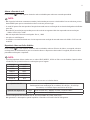 11
11
-
 12
12
-
 13
13
-
 14
14
-
 15
15
-
 16
16
-
 17
17
-
 18
18
-
 19
19
-
 20
20
-
 21
21
-
 22
22
-
 23
23
-
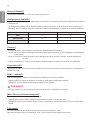 24
24
-
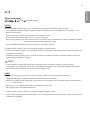 25
25
-
 26
26
-
 27
27
-
 28
28
-
 29
29
-
 30
30
-
 31
31
-
 32
32
-
 33
33
-
 34
34
-
 35
35
-
 36
36
-
 37
37
-
 38
38
-
 39
39
-
 40
40
-
 41
41
-
 42
42
-
 43
43
-
 44
44
-
 45
45
-
 46
46
-
 47
47
-
 48
48
-
 49
49
-
 50
50
-
 51
51
-
 52
52
-
 53
53
-
 54
54
-
 55
55
-
 56
56
-
 57
57
-
 58
58
-
 59
59
-
 60
60
-
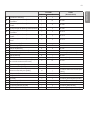 61
61
-
 62
62
-
 63
63
-
 64
64
-
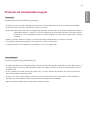 65
65
-
 66
66
-
 67
67
-
 68
68
-
 69
69
-
 70
70
-
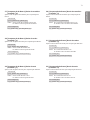 71
71
-
 72
72
-
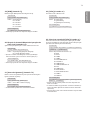 73
73
-
 74
74
-
 75
75
-
 76
76
-
 77
77
-
 78
78
-
 79
79
-
 80
80
-
 81
81
-
 82
82
-
 83
83
-
 84
84
-
 85
85
-
 86
86
-
 87
87
-
 88
88
-
 89
89
-
 90
90